8 Handy Windows 10 & 11
-Befehlskürzungen Sie können mit NICMD einrichten
Sie können NICMD verwenden, um Ihre eigene
Tastatur- und Desktop -Verknüpfungen zu erstellen. Hier sind einige praktische
Befehle, um Ihnen den Einstieg zu erleichtern.
Die NICMD-Software ist ein
Befehlszeilen-Tool, das Sie in der Eingabeaufforderung auf jeder
Windows-Plattform verwenden können. Mit dieser Software können Sie viele
Befehle ausführen, die Windows -Aufgaben ausführen. Einige der NICRMD -Befehle,
die Sie ausführen können, sind sehr nützlich.
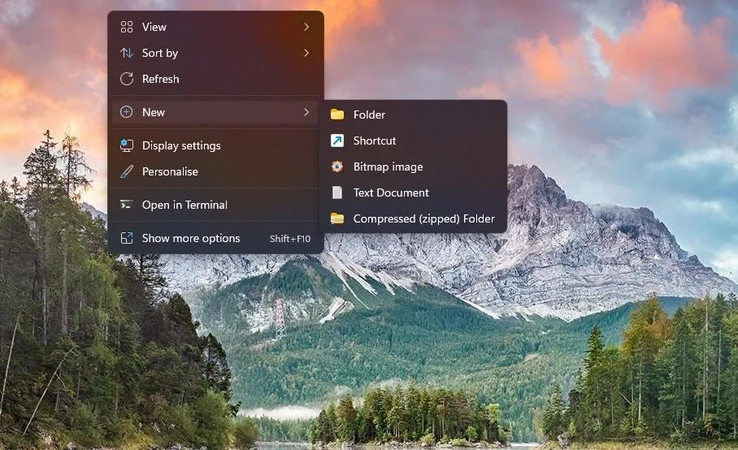
Es ist jedoch nicht ideal, NICMD -Befehle
manuell einzugeben, um Windows -Aufgaben auszuführen. Es ist viel besser,
Windows 11/10 Desktop- und Hotkey -Verknüpfungen zu erstellen, um die NICMD
-Aufgaben bei Bedarf zu aktivieren. Auf diese Weise können Sie mehrere
handliche Windows -Befehlskürzungen mit NICRMD einrichten.
So einrichten
Sie können NICRMD -Befehlskürzungen
einrichten, indem Sie Windows -Desktop -Verknüpfungen für sie erstellen.
Anschließend können Sie Hotkeys für die Aktivierung der NICRMD -Befehle zu
ihren Windows -Desktop -Verknüpfungen zuweisen. Erstens müssen Sie jedoch das
NICRMD-Befehlszeilendienstprogramm wie folgt herunterladen und extrahieren:
Öffnen Sie diese NICRMD -Webseite in
Browser -Software.
Scrollen Sie dann direkt nach unten auf
dieser Seite und klicken Sie dort auf den Link DOWLOAD_NIRCMD_64-BIT.
Der 64-Bit-Link download_nircmd
Öffnen Sie als nächstes den Datei -Explorer
und gehen Sie zum Verzeichnis, in dem das NICMD -ZIP -Archiv heruntergeladen
wurde.
Befolgen Sie die Anweisungen in unserem
Handbuch zum Entpacken von Dateien, um das Archiv NICRMD.zip zu extrahieren.
Extrahieren Sie den NICRMD -Ordner in diesen Benutzerverzeichnispfad:
C: \ Benutzer \ nircmd-x64
Nachdem Sie das NICMD -Dienstprogramm
heruntergeladen und extrahiert haben, können Sie Desktop -Verknüpfungen
einrichten, um die folgenden Befehle auszuführen. Dies sind die Schritte zum
Erstellen einer Windows -Desktop -Verknüpfung für einen NICRMD -Befehl:
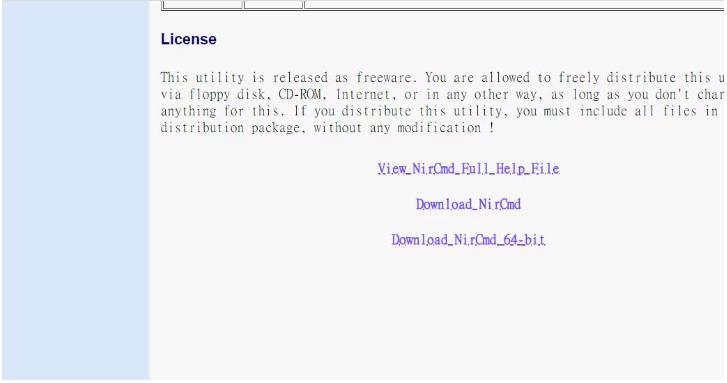
Klicken Sie mit der rechten Schaltfläche
der Maus auf einen beliebigen Bereich Ihres Windows -Desktops und wählen Sie
die neuen Optionen für neue und Verknüpfungen aus.
Die Abkürzung Option
Geben Sie dann einen der folgenden NICRMD
-Befehle unten in das folgende Element -Speicherort -Feld ein (oder kopieren
Sie sie ein).
C: \ Benutzer \ nircmd-x64 \ nircmd.exe
nircmd Befehl
Das Fenster Verknüpfung erstellen
Klicken Sie auf Weiter, um den letzten
Schritt im Verknüpfungsassistenten fortzusetzen.
Geben Sie einen geeigneten Namen für Ihre
NICRMD -Befehlskürzung ein und wählen Sie OK.
Das Punkte -Standort -Box muss den
vollständigen Pfad der extrahierten NICRMD.EXE -Datei und eine der unten
angegebenen NICRMD -Befehle enthalten. Sie müssen den oben angegebenen Ort
ändern, indem Sie den Befehl nIRCMD durch einen tatsächlichen Befehl ersetzen.
Beispielsweise müssten Sie Folgendes eingeben, um eine Desktop -Verknüpfung für
den unten angegebenen ersten NICRMD -Befehl zu erstellen: Lesen Sie verwandte
Artikel Autoclicker
C: \ Benutzer \ nircmd-x64 \ nircmd.exe
nircmd.exe leerebin
Natürlich funktioniert diese Desktop
-Verknüpfung nur, wenn Sie NICMD in den oben angewiesenen Benutzerordner
extrahieren. Sie können NIRCMD überall extrahieren, wo Sie möchten, aber der
vollständige Pfad der extrahierten Datei dieser Software muss vor dem Befehl im
Element -Standortbox enthalten sein. Sie können den vollständigen Pfad für die
NICRMD.exe-Datei sehen, indem Sie mit der rechten Maustaste klicken und
Eigenschaften auswählen.
Ein NICRMD -Dateipfad
Wenn Sie Desktop -Verknüpfungen für die
folgenden Befehle erstellt haben, probieren Sie sie aus. Doppelklicken Sie auf
die Desktop-Verknüpfungen führen die NICRMD-Befehle aus, auf denen sie
basieren.
So einrichten
Es ist bequemer, Hotkeys für die Ausführung
der NICRMD -Befehle zu haben. Sie können NICMMD -Befehlshotkeys für Desktop
-Verknüpfungen wie folgt erstellen:
Klicken Sie mit der rechten Maustaste auf
eine NICRMD-Desktop-Verknüpfung, um Eigenschaften auszuwählen.
Klicken Sie in das Verknüpfungsfeld und
drücken Sie eine Schlüsselkombination, um einen Strg + Alt oder Strg + Shift
Hotkey einzurichten.
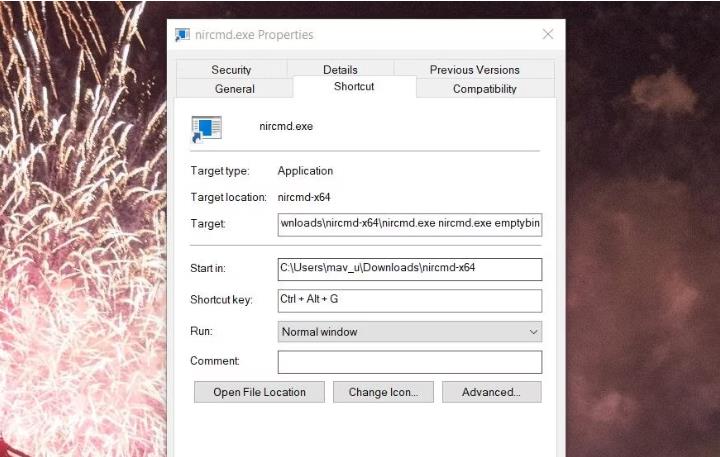
Die Kurzschlussschlüsselbox
Wählen Sie dann Bewerben, um Ihren Hotkey
zu speichern.
Klicken Sie auf OK, um das
Eigenschaftenfenster der Verknüpfung zu beenden.
Drücken Sie nun Ihre Tastaturverknüpfung,
um die NICRMD -Befehls -Desktop -Verknüpfung zu aktivieren. Löschen Sie jedoch
nicht die NICRMD -Desktop -Verknüpfungen, für die Sie Hotkeys erstellt haben.
Die Hotkeys funktionieren ohne sie nicht.
Wenn Sie Ihren Desktop nicht mit
Verknüpfungen überladen, können Sie sie in einen Unterordner verschieben.
Klicken Sie dazu mit der rechten Maustaste auf den Desktop, um einen neuen
Ordner auszuwählen und einen Verzeichnis-Titel einzugeben. Ziehen Sie die
Abkürzungen in den Ordner auf dem Desktop.
Beispiele für praktische Befehle, die Sie
mit NICMD erstellen können
Jetzt können Sie NICRMD -Desktop- und
Tastaturbefehlskürzungen einrichten, die alle möglichen Dinge ausführen. Hier
sind acht praktische NICMD -Befehle, um Verknüpfungen zu erstellen.
1. Leeren Sie den Recyclingbehälter
Eine Tastaturverknüpfung zum Entleeren des
Recycle -Behälters wäre zweifellos praktisch, aber Windows hat keine. Sie
können eine Desktop -Verknüpfung oder einen Hotkey erstellen, um den Recycle
-Behälter mit diesem Befehl nircMD zu entleeren:
nircmd.exe leerebin
2. Mitte richten Sie alle Fenster aus
Dieser Befehl nircmd wird alle
restaurierten Fenster zentral ausrichten. Es ist ein nützlicher Befehl zum
Organisieren von Windows auf dem Desktop. Der Befehl zum zentral ausgerichteten
Windows lautet:
nircmd.exe Win Center Altop
3. Melden Sie sich von Windows ab
Ein Hotkey für die Anmeldung Ihres Windows
-Benutzerkontos wäre nützlich. Mit diesem NICRMD -Befehl können Sie eine solche
Tastatur -Verknüpfung erstellen:
nircmd.exe exitwin logoff
4. Lesen Sie das kopierte
Zwischenablageelement vor
In diesem Befehl nircMD wird das zuletzt
kopierte Textelement in der Windows -Zwischenablage vorgelesen. Wenn Sie einen
Hotkey dafür erstellen, können Sie prüfen, welchen Text Sie in die
Zwischenablage kopiert haben. Der Befehl nircMD zum Lesen eines kopierten
Zwischenablettungselements lautet:
nircmd.exe speak text ~ $ commabar $
5. Aktivieren Sie Ihren Windows 11/10
Bildschirmschoner
Haben Sie ein Bildschirmschoner, das Sie
gerne sehen? Wenn ja, richten Sie eine NICRMD -Befehlskürzung ein, mit der Sie
diesen Bildschirmschoner sofort aktivieren können. Sie können eine Desktop- und
Tastatur -Verknüpfung erstellen, um den Bildschirmschoner mit diesem Befehl
nircMD zu aktivieren:
NICRMD.EXE -Bildschirmschoner
6. Schließen Sie alle geöffneten Datei
-Explorer -Windows
Diese NICRMD -Befehlskürzung schließt alle
geöffneten Datei -Explorer -Windows. Es wird nützlich sein, wenn Sie viele
Explorer -Ordnerfenster schließen müssen. Der Befehl nircmd zum Schließen aller
geöffneten Datei -Explorer -Windows lautet:
nircmd.exe Gewinn der Kabinettsklasse der
Klassenklasse
7. Halten Sie den Taschenrechner oben in
allen Fenstern
Die vorinstallierte Calculator-App ist ein
Zweifel daran, dass es für viele Benutzer beim Durchsuchen des Webs oder der
Verwendung anderer Softwarepakete zweifellos benötigt wird. Sie können eine
NICRMD -Befehlskürzung erstellen, die den Taschenrechner immer auf anderen
Fenstern aufhält, wenn Sie diese App verwenden. Zu diesem Zweck müssen Sie
diesen Befehl in einem Desktop -Verknüpfungsstandort eines Artikelstandorts
eingeben:
NICRMD.EXE Win Settop Title
"Taschenrechner" 1
8. Stellen Sie den Helligkeitsniveau ein
Mit dieser NICRMD -Befehlskürzung können
Sie ein Bildschirmhelligkeitsniveau einstellen, indem Sie einen Hotkey drücken.
Durch Aktivieren dieses Befehls wird die Helligkeitsstufe in Einstellungen
eingestellt. Der Befehl muss einen Helligkeitswert für festlegen.
Beispielsweise sieht ein NICMMD -Befehl zum Einstellen der Helligkeitsstufe auf
60 Prozent so aus:
nircmd.exe setbrightness 60 3
Erstellen Sie praktische Windows -Task
-Verknüpfungen mit NICMD
Dies sind nur ein paar praktische Windows
-Aufgaben, für die Sie Desktop- und Tastaturverknüpfungen mit NICRMD -Befehlen
erstellen können. Diese NICRMD -Befehlsreferenzseite zeigt, dass 105 NICRMD
-Befehle zum Erstellen von Windows -Task -Verknüpfungen verfügbar sind. Sie
können also auch Windows -Task -Verknüpfungen erstellen, um das Volumen
anzupassen, die Anzeigeauflösung einzustellen, Datei -Explorer neu zu starten,
Screenshots zu speichern, Bilder zu konvertieren und vieles mehr!







